单品种流水线生产系统仿真与分析25.docx
《单品种流水线生产系统仿真与分析25.docx》由会员分享,可在线阅读,更多相关《单品种流水线生产系统仿真与分析25.docx(23页珍藏版)》请在冰豆网上搜索。
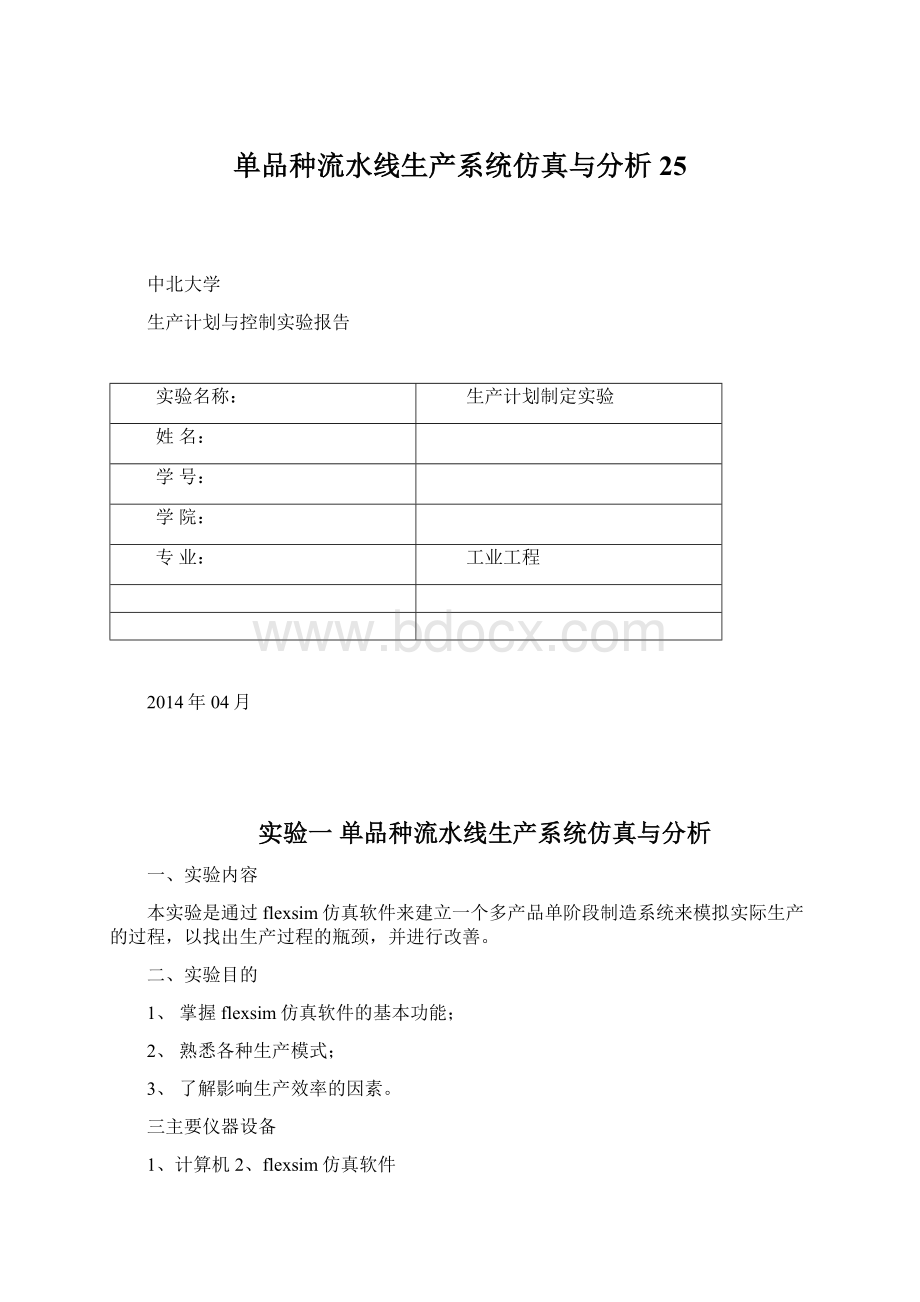
单品种流水线生产系统仿真与分析25
中北大学
生产计划与控制实验报告
实验名称:
生产计划制定实验
姓名:
学号:
学院:
专业:
工业工程
2014年04月
实验一单品种流水线生产系统仿真与分析
一、实验内容
本实验是通过flexsim仿真软件来建立一个多产品单阶段制造系统来模拟实际生产的过程,以找出生产过程的瓶颈,并进行改善。
二、实验目的
1、掌握flexsim仿真软件的基本功能;
2、熟悉各种生产模式;
3、了解影响生产效率的因素。
三主要仪器设备
1、计算机2、flexsim仿真软件
1.1建立概念模型
1.1.1概念定义
流水线是指劳动对象按照一定的工艺路线,顺序地通过各个工作地,并按照统一的生产速度(节拍)完成工艺作业连续的、重复的生产过程。
流水生产是把高度的对象专业化生产和劳动对象的平行移动方式有机结合起来的一种先进的生产组织形式。
单品种流水线又称不变流水线,指流水线上只固定生产一种制品。
要求制品的数量足够大,以保证流水线上的设备有足够的负荷。
1.1.2模型描述
某制造车间有5台不同的机器,加工一种产品。
该种产品都要求完成7道工序,而每道工序必须在指定的机器上按事先规定好的工艺顺序进行。
假定在保持车间逐日连续工作的条件下,仿真在多对象平准化中生产采用不同投产计划的工作情况。
在不同投产计划组合中选出高生产效率、低流动库存方案,来减少占用资金。
如果一项作业在特定时间到达车间,发现该组机器全都忙着,该作业就在该组机器处排入一个FIFO规则的队列,如果有前一天没有完成的任务,第二天继续加工。
1.1.3系统数据
产品的计划投产批量方案:
10,20,30
产品的计划投产间隔:
10,20,30,40,50,60
仿真时间:
1天(即24*60=1440min)
表1.1加工工序
工序
机器名称
平均加工时间/min
加工批量
1
Waterclean
7
5
2
DSDcoat
14
5
3
Greenfire
5
5
4
DSDcoat
15
5
5
TCPprintfire
30
10
6
Laping
20
10
7
Waterclean
10
5
1.1.4概念模型
图1-1概念模型
1.2建立Flexsim模型
双击桌面上的Flexsim图标打开软件,你可以看到Flexsim菜单、工具条、实体库,和正投影模型视窗。
图1-2Flexsim界面
第1步:
模型实体设计
模型元素
系统元素
备注
Flowitem
原料
默认生成类型1的原料
Processor
机器
进行不同的参数定义以表征不同机器组中的机器
Queue
机器组暂存区
Conveyor
传送带
Source
原材料库
原材料的始发处
Sink
成品库
原料加工后的最终去处
第2步:
在模型中生成所有实体
从左边的实体库中依次拖拽出所有实体(一个Source,5个Queue,5个Processor,一个Conveyor,一个Sink)放在右边模型视图中,并按概念模型示图调整至适当的位置,如图1-3所示:
图1-3拖出所有实体并调整位置
第3步:
修改名称
为了更方便的读懂模型,我们通常会修改实体的名称,以符合实际情况。
鼠标左键双击中间的Processor,弹出实体属性的对话框,在最上方的名称栏里修改成相应的名称,如图1-4所示:
a
图1-4将处理器名称改成Waterclean
对于其它需要修改的实体,我们也进行同样的操作,改成下图中对应的名称,以方便对模型的识别:
图1-5修改后的名称布局图
第4步:
连接端口
下一步是根据流动实体的路径来连接不同固定实体的端口。
按住键盘上的“A”键,按上图中的箭头所指向依次连接各个实体。
分别(注意方向)从Input连到Queue1,Queue1连到Waterclean,Waterclean连到Queue2,Queue2连到DSDcoat,DSDcoat连到Queue3,Queue3连到Greenfire,Greenfire连到Queue2,DSDcoat连到Queue4,Queue4连到TCPprintfire,TCPprintfire连到Queue5,Queue5连到Laping,Laping连到Queue1,Waterclean连到Conveyor,Conveyor连到Output。
完成后,如图1-6所示:
图1-6连接各个端口
第5步:
调整Conveyor传送带的布局
由于最后加工完成的流动实体是从Waterclean流出,通过传送带Conveyor在已完成的模型视图中,我们发现传送带Conveyor的布局不是很好,为了视觉上更贴近于实际,我们对其进行修改,步骤如下:
双击传送带,在属性窗口中选择“布局”标签,点击【添加】按钮,将第二段类型选择弯曲,半径为1。
其余段类型为平直,长度为3。
图1-7改变Conveyor的布局参数
点击确定后我们可以看到我们新的模型视图如图1-8所示:
图1-8修改后模型
第6步:
给Iutput指定流动实体流到达参数
双击发生器,属性窗口,将到达方式选择到达时间表,到达次数改成“2”。
勾选重复时间表,以使实体批次循环产生。
为了要每隔10分钟生成一批次10的货物我们把Arrival1的Quantity改成10,Arrival2的Quantity改成0,Arrival2的ArrivalTime改成10。
图1-9选择ArrivalSchedule
为了和后面的经过Greenfire处理后的产品区分开来(因为经Greenfire加工后的产品再送往DSDcoat加工,时间是不一样的,请参看表1.1),在SourceTriggers“触发器”栏中选择OnExit离开触发下拉菜单中的SetColorbyItemtype,根据临时实体设置颜色,如图1-10所示:
图1-10选择SetColorbyItemtype
第7步:
给暂存区Queue1设定参数
为了研究各个暂存区(Queue)的库存,我们需假定各个暂存区的容量都是足够大的,而Flexsim默认的容量比较小,只有100,所以我们需要把暂存区容量改成足够大。
鼠标左键双击Queue1,在弹出的窗口里我们把容量改成20000,如图1-11所示:
图1-11将Queue容量改为足够大
点击ok按钮后完成设定。
对其它的几个暂存区(Queue1Queue3Queue4Queue5),我们也进行同样操作。
下面我们进入处理器的设定。
在进行设定以前,必须先搞清楚一个关键点。
当我们观察所有的加工工序后,可以看到,经过第3道工序处理后的产品,送入DSDcoat处理的时间发生了变化,而且在经过DSDcoat加工完后是送往TCPprintfire,则我们在DSDcoat处应该区分出是只经过1道工序还是经过了3道工序处理后的产品,我们可以认为经过第3道Greenfire处理后的产品类型发生了变化,因此我们可以设定DSDcoat根据产品类型进行不同的操作。
在此,我们先对Greenfire进行设定:
第8步:
给处理器Greenfire设定参数
Greenfire加工时间为5分钟,加工批量为5件,产品类型1经加工后变为产品类型2。
双击Greenfire,在弹出的窗口中选择”Returnconstanttimeof10”(如图1-12)
图1-12选择常值处理时间
然后点击
,把弹出菜单中的浅色字体改成5,如图1-13所示:
图1-13修改处理时间为5
至此,我们完成了对加工时间的设定。
接下来,我们对加工批量进行设定,点击
,改成如图1-14所示:
图1-14将加工批量设置成5
点击
应用后,Greenfire加工批量就变成5件。
由于经过本道工序加工后,需要使产品类型发生变化。
我们选择ProcessorTriggers栏中的OnProcessFinish栏里的Donothing,然后点接最右边的编辑按钮,如图1-15所示:
图1-15点击编辑按钮
为了把加工后的流动实体类型变成2,我们需要编写简单的语句(本例中我们直接调用Flexsim自带的语句,当然也可以直接自己用C语言编写)。
在弹出的窗口最下面的空白处我们加入如下语句:
“setitemtype(item,2);”(如图1-16),同时为了以后我们方便读懂模型,我们把注释语句(灰色字体的“Donothing”)改成“setitemtype2”
图1-16加入语句
点击ok确定后我们可以发现OnProcessFinish栏显示如下:
图1-17修改完成后显示图
另外,为了从视觉效果上区分2种不同加工工序的产品,我们把把类型2产品设置成绿色,方法是:
首先,同样在ProcessorTriggers栏中的OnExit下拉菜单栏里选择SetColor,如图1-18所示:
图1-18设置颜色
然后点击右侧的
按钮,在弹出的菜单栏里改成colorgreen,如图1-19所示
图1-19设置为绿色
然后点击向光窗口的ok按钮确定以后完成对Greenfire的设置。
第9步:
给处理器Waterclean设定参数
Waterclean加工时间为类型1产品为7分钟,类型2产品为10分钟,加工批量为5件。
在进行参数设定前,我们需要先明确Waterclean设定的两个关键点:
首先,Waterclean处理2种不同工序的产品,因而加工时间有所不同;其次,两种不同工序的产品经过加工后送往的端口也不一样,一种初期加工产品送往DSDcoat,一种完全加工后的成品直接送往传送带Conveyor离开系统。
我们先设定加工时间。
双击Waterclean,在弹出的属性菜单里,我们选择ProcessTime的下拉菜单中的ByItemtype(indirect),如图1-20所示:
图1-20选择ByItemtype(indirect)
然后点击右边的编辑按钮
,将弹出一个窗口,将其改成如图1-21设置:
图1-21改变处理时间
上表表示对于刚开始加工的类型为1的初级产品,加工时间为7;而经过6道工序后的类型为2的半成品,加工时间则为10。
我们点击相应的ok按钮后完成对加工时间的设置。
接下来,我们对加工批量进行设定,点击
,改成如图1-22所示:
图1-22改变加工批量
点击
应用后,Waterclean加工批量就变成5件。
接下来我们设定不同类型的产品加工完后送到不同的出口接收。
点击窗口里的Flow(临时实体流),如图1-23所示:
图1-23选择Flow栏
按照图1-24进行设置,选择ByItemtype(indirect):
(根据临时实体类型值执行不同的Case值:
)
图1-24选择ByItemtype(indirect)
然后点击
,在弹出的菜单里进行端口的设置,本例中设置如图1-25:
图1-25改变加工时间
完成后点击相应全部的ok按钮,完成对Waterclean的设置。
第10步:
给处理器DSDcoat设定参数
DSDcoat加工时间为类型1产品为14分钟,类型2产品为15分钟,加工批量为5件。
对于DSDcoat的设定,其关键点与Waterclean的类似,是在于区分Waterclean和Greenfire送来的不同加工级别的产品,因为2种产品对应不同的加工时间,并且加工完后需送往不同的机器。
双击DSDcoat,在弹出的属性菜单里,选择如图1-26(详细请参照本节第8步):
图1-26选择ByItemtype(indirect)
然后点击右边的编辑按钮
,将弹出一个窗口,将其改成如图1-27设置:
图1-27改变处理时间
上表表示对于从Waterclean送来的类型为1的产品,加工时间为14;而从Greenfire送来类型为2的产品,加工时间则为15。
点击相应ok按钮后完成对加工时间的设置。
对加工批量的设定与第8步相应内容完全一致,完成后如图1-28所示:
图1-28改变加工批量
而经过DSDcoat的流动实体流向的设定和Waterclean完全一样(请参考第8步的实体流向设定),点击窗口里的Flow,选择”SendToPort”中的ByItemtype(indirect),然后点击
,在弹出的菜单里进行端口的设置(详细解释请参考之前章节),如图1-29所示:
图1-29改变处理时间
完成后点击相应的ok按钮,完成对DSDcoat的设置
第11步:
给处理器TCPprintfire设定参数
TCPprintfire加工时间为30分钟,加工批量为10件。
TCPprintfire设定比较简单,由于流动实体流向只是从TCPprintfire到Laping,之前的"A"连接已经定义了,所以只需设定处理时间和加工批量即可:
左键双击TCPprintfire,双击TCPprintfire,在弹出的属性菜单里,点击
,把弹出的窗口中的浅色字改成30,如图1-30所示:
图1-30在模版窗口里改变处理时间
点击
后确定上面设定。
对加工批量的设定与第8步相应内容几乎一致,只是把数量改成10,完成后如图1-31所示:
图1-31改变加工批量
完成后点击ok按钮
完成对TCPprintfire的设定。
第12步:
给处理器Laping设定参数
Laping加工时间为20分钟,加工批量为10件。
与TCPprintfire的设定步骤几乎完全一样,先把处理时间改成20分钟,如图1-32所示:
图1-32在模版窗口里改变处理时间
点击
后确定上面设定。
对加工批量的设定如图1-33所示:
图1-33改变加工批量
完成后点击ok按钮
完成对Laping的设定。
至此,我们就完成了对所有实体的参数的设定。
第13步:
重置模型
为了在运行模型前设置系统和模型参数的初始状态,总是要先点击主视窗底部的
键。
第14步:
运行模型
按
按钮使模型运行起来。